- O código de erro da Microsoft Store 0x80070005 impede que os usuários atualizem aplicativos ou instalem outros novos da Microsoft Store.
- Para regularizar as coisas, você pode instalar um software de terceiros que manterá seu PC em bom estado e removerá o Problema 0x80070005 da Microsoft Store.
- Muitos usuários lograrão regularizar as coisas para obter o controle da carteira pacotes, enquanto outros reiniciam alguns serviços críticos.

Cada dia é adicionado mais e mais aplicativos à Microsoft Store. Estas aplicações vêm junto com atualizações periódicas para que sigam funcionando de maneira eficiente. Mas vários usuários informam sobre erros da Microsoft Store, incluindo 0x80070005.
O erro ocorre ao tentar atualizar os aplicativos que você está no PC ou instalar outros novos a partir da Microsoft Store. E a lista de pessoas afetadas cresce a cada dia.
Portanto, verificamos qual é o erro da Microsoft Store 0x80070005 e as soluções que podem ser corrigidas por você.
Qual é o erro da Microsoft Store 0x80070005?
O erro geralmente aparece quando você nega a permissão para um arquivo DLL, porque o mais provável é que seja o resultado de uma atualização que arruinou os arquivos da Microsoft Store. Outra causa poderia ser a falta de permissão de arquivo ou registro.
Os usuários também mencionam estes problemas relacionados:
- Erro de download da Microsoft Store 0x80070005: isto acontece principalmente quando se descarregam jogos e é mais provável que estas aplicações sejam afetadas.
- Forza Horizon 4 0x80070005/Sea of Thieves 0x80070005/ Forza Motorsport 7 não está disponível no momento em sua conta, certifique-se de ter iniciado a sessão na Microsoft Store e volte a tentar: O texto deste erro aponta para a solução, que é firmado na sua conta da Microsoft Store.
- Código de erro do aplicativo Xbox 0x80070005: isso significa que pode haver mais erros na Microsoft Store, como o código de retenção 0x80D03805).
Como solucionar o código de erro 0x80070005 na Microsoft Store?
- Qual é o erro da Microsoft Store 0x80070005?
- Como solucionar o código de erro 0x80070005 na Microsoft Store?
- 1. Obtenga control total sobre la carpeta Paquetes
- 2. Reinicie los servicios críticos
- 3. Restaurar a memória cache da Microsoft Store
- 4. Restaurar o aplicativo da Microsoft Store
- 5. Execute o Solucionador de problemas do Windows incorporado
- 6. Use um aplicativo de reparação de terceiros
- 7. Atualizar janelas
- Como abrir a Microsoft Store como administrador?
- Você pode reinstalar a Microsoft Store?
Antes de analisarmos as soluções completas para reparar o erro 0x80070005 da Microsoft Store, aqui há algumas soluções rápidas que podem ser úteis:
- Reinicia la computadora.
- Certifique-se de ter a data e a hora corretas nas configurações do computador.
- Acesse a Microsoft Store através de outra conta da Microsoft se estiver usando um local no momento.
- Desabilite o antivírus de terceiros ou outros aplicativos de segurança/privacidade. Se isso funcionar, recomendamos que você troque por outro antivírus de terceiro eficaz que não entre em conflito com o sistema operacional.
Se isso não funcionar, consulte a próxima seção para obter mais soluções.
1. Obtenga control total sobre la carpeta pacotes
Uma das soluções que funcionam para usuários que enfrentam o erro 0x80070005 na Microsoft Store permite obter o controle total sobre a pasta pacotes em AppData.
1. pressão janelas + R para abrir Ejecutar, escrever%localappdata% e pressão Digitar.

2. Abre la carpeta pacotes, clique direito nela e dirija-se a Propriedades.

3. Ve a la pestaña segurança e clique em avançado.

4. Seleção agregar.

5. Haz clic en Selecione um principal.

6. Ingresa Nome do PC/Usuários no campo de texto (assegure-se de substituir Nome do computador com o nome do seu computador) e clique em Revisar Nombres.

7. Clique em OK.

8. Marca la casilla de Controle total e clique em OK.

9. Guarde as mudanças em todas as ventanas anteriores para que possam ser aplicadas.
10. Uma vez que lo hagas, reinicie seu computador.
2. Reinicie los servicios críticos
- Presione janelas + R para abrir Ejecutar, escreve services.msc no campo de texto e clique em Aceitar.

- Localidade el Serviço de transferência inteligente em segundo plano, clique direito sobre ele e selecione Detentor.

- Del mesmo modo, detenga el servicio sysmain y atualização do Windows si estes dois estão sendo executados.
- A continuação, pressão janelas + E para abrir el Explorador de arquivos, pegue a próxima rota na barra de direções e pressione Digitar:
C: WindowsSoftwareDistributionDownload
- Agora, presione Ctrl + A para selecionar todos os arquivos e pressão supr.

- Uma vez hecho esto, regrese a la ventana Serviços, clique com o botão direito nos serviços que desabilitou anteriormente e selecione Iniciar. Asegúrate de habilitar los tres:
- Serviço de Transferência Inteligente de Fundo
- Principal do sistema
-
Atualização do Windows

- Finalmente, reinicie o computador.
Esta é uma solução comprovada para o erro da Microsoft Store 0x80070005 e tem ajudado muito a solucionar o problema. Portanto, recomendamos que você experimente o tempo e veja as coisas melhores.
3. Restaurar a memória cache da Microsoft Store
- Presione janelas + R para abrir Ejecutar, escreve wsreset.exe no campo de texto e pressão Digitar.

- Agora, espere que o processo seja concluído. Microsoft Store será iniciado automaticamente após a reinicialização.
- 6 melhores ferramentas de solução de problemas para PC com Windows
- Correção: erro inesperado de exceção de armazenamento no Windows 10/11
- Microsoft Store não carrega no Windows 10/11
- Como corrigir a atualização da Microsoft Store presa em pendente
4. Restaurar o aplicativo da Microsoft Store
- Presione janelas + EU para abrir Configuração e selecione Aplicaciones desde la izquierda.

- Clique aqui Aplicativos instalados à direita.

- Busque Microsoft Store, clique nos pontos suspensivos junto a él e selecione Opções Avançadas.

- Desloque-se para baixo e clique no botão Restablecer.

- Novamente, clique aqui Restablecer na mensagem de confirmação.

Se restabelecer o cache não funcionar, você poderá restaurar todos os valores predefinidos restabelecidos pelo aplicativo Microsoft Store. Uma vez feito isso, verifique se o erro da Microsoft Store 0x80070005 está sendo resolvido, o que provavelmente deve ocorrer agora.
5. Execute o Solucionador de problemas do Windows incorporado
- Presione janelas + EU para abrir Configuração e clique aqui Solucionar problemas à direita.

- Selecione Outros solucionadores de problemas.

- Agora, ubique el solucionador de problemas de aplicativos da Windows Store e clique no botão Ejecutar al lado.

- Siga as instruções na tela e selecione a resposta necessária quando solicitar a conclusão do processo.
6. Use um aplicativo de reparação de terceiros
Estar repleto de erros enquanto usa seu dispositivo pode ser bastante irritante, pois você precisa de um programa que mantenha seu sistema saudável.
Um aplicativo de reparação de terceiros manterá os arquivos de seu computador em perfeitas condições e evitará que o malware destrua seu sistema.
As atualizações do Windows são projetadas para melhorar o desempenho do seu sistema operacional, integrar novas funções e até melhorar o que você já tem. Sin embargo, hay veces en que ciertos errores ocurren de repente.
Felizmente, se você encontrar esses erros, há um software especializado em reparo do Windows que pode ajudá-lo a resolvê-los imediatamente. Se chama Restaurante.
- Baixe e instale Restauração.
- Abre Restaura.
- Espere encontrar algum problema de estabilidade do sistema ou infecção de malware.
- pressão Iniciar Reparação.
- Reinicia teu PC para que todas as mudanças tenham efeito.
Quando o processo estiver concluído, seu computador deverá funcionar perfeitamente bem. Você não terá que se preocupar com nenhum tipo de erro de atualização do Windows.
⇒ Obtener Restoro
Descargo de responsabilidade: A versão gratuita deste programa não pode realizar certas ações.
7. Atualizar janelas
- Presione janelas + EU para iniciar Configuração e selecione atualização do Windows no painel de navegação.

- Agora, clique aqui Buscar atualizações à direita.

- Se aparecer alguma atualização após o escaneo, clique em Baixar e instalar para obtenerla.

- Uma vez que isso aconteça, reinicie o computador para que a nova versão conclua a instalação, então verifique se o erro 0x80070005 da Microsoft Store desapareceu.
Como abrir a Microsoft Store como administrador?
Não é possível abrir a Microsoft Store em nenhum aplicativo UWP (Plataforma universal do Windows) como administrador.
Esta é uma parte de uma função de segurança para garantir que seus dados ou outras partes críticas do sistema operacional não sejam comprometidos.
Você pode reinstalar a Microsoft Store?
Sim, você pode reinstalar a Microsoft Store e o processo sem problemas. Tudo o que você tem que fazer é executar um Windows PowerShell eleve e execute o seguinte comando: Get-AppxPackage -allusers Microsoft. WindowsStore | Foreach {Add-AppxPackage -DisableDevelopmentMode -Register "$($_.InstallLocation) AppXManifest.xml"}
Mas lembre-se, não é possível desinstalar a Microsoft Store no Windows. Portanto, mesmo se você encontrar uma ferramenta de terceiros para o trabalho, a Microsoft não recomenda fazê-lo, pois a única forma de recuperar o aplicativo seria reinstalar o sistema operacional.
Se estiver executando uma versão do Windows desatualizada, isso pode explicar por que recebeu o erro Microsoft Store 0x80070005. Primeiro, atualize o sistema operacional e verifique se o problema persistir.
O Microsoft lança atualizações regulares para melhorar a estabilidade do sistema operacional e corrigir os erros informados pelos usuários.
Quizás as últimas atualizações do Windows, incluindo atualizações e atualizações dedicadas da Microsoft Store, que podem ajudá-lo a corrigir o erro da Microsoft Store 0x80070005.
Isso é tudo por este artigo. Espero que todas essas soluções tenham ajudado a resolver a mensagem de erro. Além disso, descubra os melhores jogos sem conexão na Microsoft Store para jogar hoje!
Fique à vontade para compartilhar qualquer comentário sobre o tema na seção de comentários a seguir.
© Copyright Windows Report 2023. Não associado à Microsoft
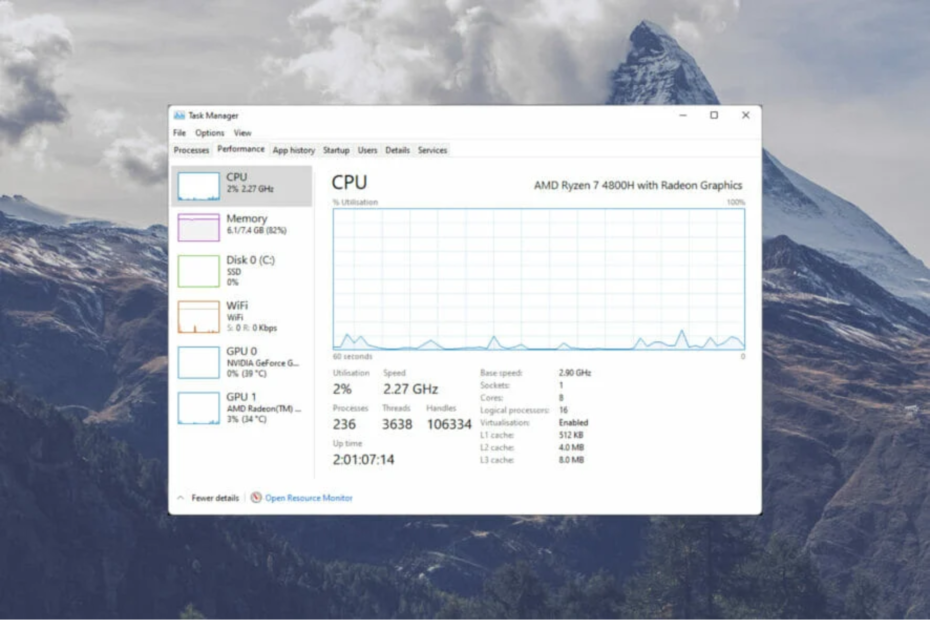
![5 Formas de Solucionar o Erro Run.vbs no Windows 10 [Guia]](/f/ce26b3f7c78c84949f509a02419ea9ea.png?width=300&height=460)
![Infração do DPC Watchdog no Windows 11 [Correção de erros]](/f/ac8f33e309d7154e192d248fa12454cc.jpg?width=300&height=460)